Hoe notebooks delen in Evernote & Springpad
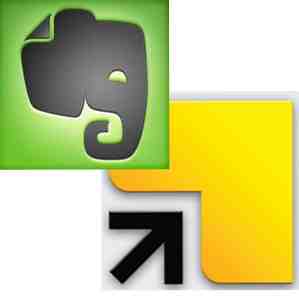
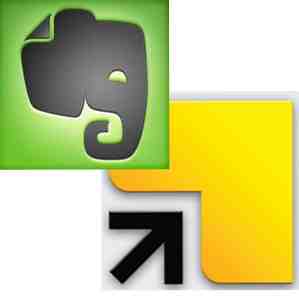 Springpad en Evernote zijn geweldige archiefkasten voor het opslaan en beheren van artikelen, recepten, producten en tekstknipsels die we willen bewaren voor latere beoordeling. Maar een extra manier om deze krachtige notebooks te maximaliseren, is gebruik te maken van hun functies voor gezamenlijk delen.
Springpad en Evernote zijn geweldige archiefkasten voor het opslaan en beheren van artikelen, recepten, producten en tekstknipsels die we willen bewaren voor latere beoordeling. Maar een extra manier om deze krachtige notebooks te maximaliseren, is gebruik te maken van hun functies voor gezamenlijk delen.
Tegenwoordig kan samenwerking via computergerelateerde projecten, notities, bestanden en documenten tijdrovend en zelfs contraproductief zijn. Zowel Springpad als Evernote stellen gebruikers in staat om koppelingen naar inhoud te delen in hun notebook-accounts, maar wat nog belangrijker is, kunnen gebruikers volledige notitieblokken of mappen delen.
Deze functies voor delen zijn geweldig voor persoonlijk gezinsgebruik, maar ook voor bedrijven en organisaties die een centrale locatie nodig hebben voor het delen van notities en documenten.
Eenvoudig delen
Als Evernote nieuw voor je is, kun je hier meer over te weten komen door de gratis ontbrekende gids over Evernote van Mark te downloaden en mijn recent gepubliceerde artikel waarin de basiskenmerken van Springpad Springpad versus Evernote worden uitgelegd: Waarom visuele oriëntatie van belang is in een online notitieboek Springpad vs Evernote: waarom visuele oriëntatie van belang is in een online notebook Het is gemakkelijk te begrijpen waarom er talloze online en software-laptops zijn om uit te kiezen: vooral omdat er zoveel informatie is om te beheren, te bookmarken en te delen in onze online en mobiele ... Lees meer en hoe ze zich verhouden tot Evernote.
In termen van het delen van individuele notities en documenten, bieden zowel Springpad als Evernote je de mogelijkheid om snel URL-links te delen met geselecteerde inhoud op Facebook en Twitter (Evernote biedt ook delen aan LinkedIn). Maar wanneer u samenwerkt, is het delen van e-mail met name handig, omdat het de noodzaak om inhoud naar een afzonderlijk e-mailbericht te kopiëren en plakken, vermindert. Beide services plakken geselecteerde notities en andere inhoud in een e-mailbericht voor u. U hoeft niet eens een afzonderlijke e-mailclient te openen.

Nog beter is dat de resulterende e-mail van beide services niet alleen de gedeelde inhoud bevat, maar de lay-out van de e-mails er professioneel uitziet.

De meer geavanceerde vorm van delen is echter het delen van volledige notebooks met andere Springpad- of Evernote-gebruikers.
Notebooks delen in Springpad
Hoewel Springpad niet zo lang bestaat als Evernote, zijn de functies voor delen iets geavanceerder. Springpad is opgezet als Pinterest in dat u kunt selecteren om uw kladblokken in het openbaar met andere gebruikers te delen.

Publiek gedeelde notitieblokken, en “nieuwe veren”, zijn ook in de schijnwerpers en doorzoekbaar binnen de site, zodat gebruikers ze kunnen volgen en selectief kunnen toevoegen (“de lente”) inhoud van hen naar hun eigen geselecteerde notitieblokken. Dit type delen kan erg nuttig zijn voor teams en organisaties, of zelfs voor kleine bedrijven die inhoud willen delen met klanten en werknemers.

Maar een ander niveau van het delen van notebooks in Springpad is om gebruikers uit te nodigen om bijdragers / medewerkers van uw geselecteerde notebooks te zijn. Wanneer een of meer bijdragers uw uitnodiging accepteren, verschijnt uw gedeelde notitieblok naast de notitieboeken in hun account en worden wijzigingen die in gedeelde notitieblokken zijn aangebracht, automatisch bijgewerkt. Dit type delen kan een krachtige manier zijn om samen aan projecten te werken, reisplannen en documenten te delen met familieleden of om een gedeelde bucketlist met ideeën op te stellen.

In tegenstelling tot Evernote hebben gedeelde notebooks geen premium account nodig - de functie is gratis beschikbaar voor alle gebruikers. U nodigt bijdragers uit voor een notitieboek door op de knop Instellingen te klikken op de voorkant van het voorbeeldpictogram van een notitieblok of op de knop links van een geopende notitieblok. In instellingen je klikt op medewerkers en stuur uitnodigingen naar medewerkers, die ook Springpad-gebruikers moeten zijn. Uw notitieblok wordt niet in hun account weergegeven totdat ze uw uitnodiging hebben goedgekeurd.

Een gedeeld notitieblok bevat de avatarfoto van het lid / de leden die eraan hebben bijgedragen. Gedeelde notitieblokken bevatten ook een vak Activiteit voor bijdragers. Houd er echter rekening mee dat gedeelde notitieblokken in Springpad automatisch bijdragers toestaan inhoud te lezen en te bewerken.
U wordt standaard per e-mail op de hoogte gesteld wanneer een bijdrager een gedeeld notitieblok toevoegt of uitwisselt. U kunt deze melding uitschakelen in de instellingen van uw Springpad-account.
Notebooks delen in Evernote
Met Evernote kunnen gebruikersnotitieblokken ook worden gedeeld, maar in tegenstelling tot Springpad worden Evernote-notitieblokken niet openbaar gepost voor zoeken of browsen. Je moet andere Evernote-gebruikers uitnodigen om lid te worden van je notebook op hun account, of een openbare link plaatsen naar een of meer notebooks die je wilt delen.
Ron's Evernote Tips is een voorbeeld van een Evernote-notebook waarop je je kunt abonneren. Gedeelde Evernote-notitieblokken verschijnen naast uw eigen notitieblokken en ze bevatten een speciaal pictogram in de rechterbovenhoek.

U zult zien dat nieuwe inhoud wordt toegevoegd aan een gedeelde notebook wanneer deze wordt bijgewerkt en dat de inhoud van gedeelde notebooks ook doorzoekbaar is.

Naast de standaardfuncties voor delen van Evernote I die hierboven zijn beschreven, kunt u ook links naar uw Evernote-notebooks delen. Evernote-gebruikers met een standaard gratis account kunnen alleen andere gebruikers uitnodigen om de inhoud van gedeelde notitieblokken te bekijken.
Als u een Evernote-notitieblok wilt delen, klikt u op de knop Delen op de voorkant van het pictogram van een notebook en selecteert u vervolgens “Nodig individuen uit” of “Maak een openbare link” in de vervolgkeuzelijst.

Houd er echter rekening mee dat om andere Evernote-gebruikers toe te laten inhoud in gedeelde notitieblokken toe te voegen en te bewerken, u een Evernote premium-account nodig hebt. Evernote biedt echter nog een paar extra opties op het premiumniveau voor het delen van notebooks. U kunt ervoor kiezen om uitgenodigde medewerkers toe te staan om ofwel gewoon Notities bekijken, Notities en activiteiten bekijken, Notities wijzigen, of Wijzig en nodig anderen uit naar een gedeelde notebook.
Als u met gevoelige gegevens werkt, zullen de functies voor het delen van toegang van Evernote waarschijnlijk meer van nut voor u zijn.

U kunt er ook voor kiezen om notebooks te laten bekijken (maar niet wijzigen) zonder dat de ontvanger zich aanmeldt bij Evernote.

Het is ook nuttig om erop te wijzen dat Evernote onlangs een speciaal zakelijk platform is gestart waarmee gebruikers notebooks kunnen delen en bewerken in hun hele bedrijf.
Evernote en Springpad hebben krachtige unieke functies die ze beide zeer nuttig maken. Het zal echter nog beter zijn wanneer elke service de mogelijkheid toevoegt om getimede herinneringen aan geselecteerde notitieblokken toe te wijzen, wat handig is wanneer u aan projecten met tijdlijnen werkt. Het is ook een handige manier om mededelingen te krijgen over het beoordelen van inhoud die is toegevoegd aan geselecteerde notitieblokken.
Laat ons weten wat u vindt van de deelfuncties in Springpad en Evernote. Zijn er extra functies die u graag ziet toegevoegd? Laat het ons weten.
Ontdek meer over: Evernote, Note-Taking Apps, Springpad.


